Samsung Galaxy Alpha 32Gb SM-G850F Black: Мультимедиа
Мультимедиа: Samsung Galaxy Alpha 32Gb SM-G850F Black
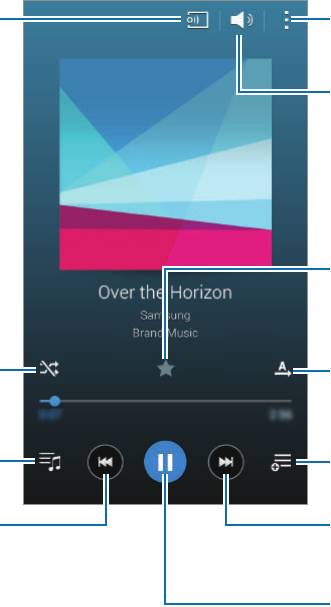
Мультимедиа
Музыка
Прослушивание музыки
Выберите пункт
Музыка
на экране приложений.
Выберите музыкальную категорию и нужную песню.
Поиск других устройств для
Доступ к дополнительным
воспроизведения файла.
параметрам.
Регулировка громкости.
Установка текущего файла в
качестве избранной песни.
Включение режима
Изменение режима повтора.
воспроизведения в случайном
порядке.
Открытие списка воспроизведения.
Добавление песни в список
воспроизведения.
Переход к предыдущей песне.
Переход к следующей песне.
Коснитесь и удерживайте для
Коснитесь и удерживайте для
быстрого перехода назад.
быстрого перехода вперед.
Приостановка и возобновление
воспроизведения.
105
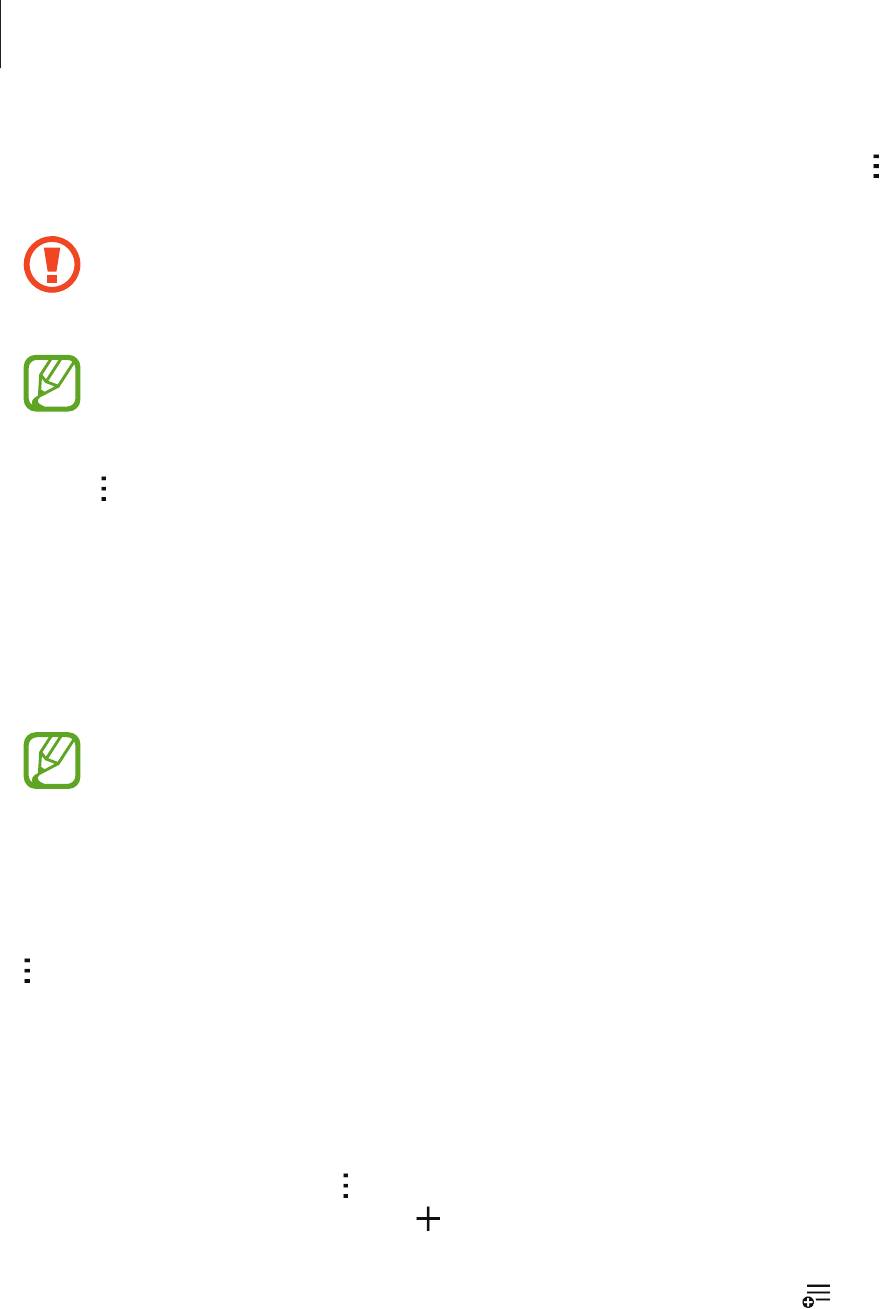
Мультимедиа
Чтобы прослушивать песни на одном и том же уровне громкости, коснитесь значка
→
Настройки
и установите флажок рядом с пунктом
Смарт-громкость
.
Если включена функция
Смарт-громкость
, громкость воспроизведения может быть
выше громкости звуков устройства. Избегайте длительного прослушивания музыки на
максимальной громкости, это может привести к нарушениям слуха.
Смарт-громкость
может не работать с некоторыми типами файлов.
Чтобы настроить индивидуальный звук музыки для прослушивания через гарнитуру, нажмите
кнопку
→
Настройки
→
Adapt Sound
→
Включено
.
При первом включении этого параметра выберите пункт
Начать
, чтобы настроить звук. Устройство
проведет серию звуковых проверок для регулировки уровня и начнет издавать звуковые сигналы.
Выберите пункт
Да
, если вы услышали эти звуковые сигналы, или пункт
Нет
, если сигналы не
слышны. Повторяйте это действие для каждой проверки, пока не закончится настройка звука.
После этого при прослушивании музыки выберите пункт
Звук музыки
, чтобы применить этот
параметр.
При установке уровня громкости 14 или выше параметр Adapt Sound не будет влиять на
звучание музыки. Если уровень громкости станет 13 или ниже, параметр Adapt Sound
будет снова включен.
Установка песни в качестве мелодии сигнала или будильника
Чтобы использовать текущую песню в качестве мелодии сигнала или будильника, нажмите кнопку
→
Установить как
→
Сначала
или
Авторекомендации
, укажите параметр и выберите пункт
OK
.
Создание списков воспроизведения
Можно создавать собственную подборку песен.
Выберите пункт
Музыка
на экране приложений.
Выберите пункт
Плейлисты
→
→
Создать плейлист
. Введите название списка воспроизведения
и выберите пункт
Да
. Нажмите кнопку , выберите мелодии для добавления и коснитесь пункта
OK
.
Чтобы добавить текущую песню в список воспроизведения, нажмите значок
и выберите список
воспроизведения.
106
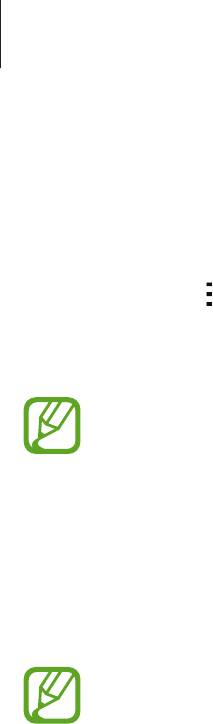
Мультимедиа
Прослушивание музыки под настроение
Воспользуйтесь этой функцией для прослушивания музыки, соответствующей вашему настроению.
Выберите пункт
Музыка
на экране приложений.
Коснитесь значка
→
Музык. квадрат
. Композиции будут автоматически отсортированы по
настроению. Коснитесь ячейки настроения или перетащите несколько ячеек, чтобы прослушать
музыку из них.
Категории композиций основаны на доступной устройству информации о композиции.
Некоторые композиции могут не классифицироваться по категориям настроения.
Воспроизведение музыки с других устройств
Поиск музыки на других устройствах и воспроизведение ее на вашем устройстве.
Выберите пункт
Музыка
на экране приложений.
Все устройства должны поддерживать функцию Wi-Fi Direct или быть подключены к одной
и той же точке доступа.
Доступ к музыкальным файлам на ближайших устройствах
Чтобы воспользоваться этой функцией, откройте экран приложений, выберите пункт
Настройки
→
Устройства поблизости
и коснитесь переключателя
Устройства поблизости
для включения
соответствующей функции. Сведения о доступных параметрах см. в разделе Устройства
поблизости.
Выберите пункт
Устройства
и укажите устройство в списке
УСТРОЙСТВА ПОБЛИЗОСТИ
, чтобы
получить доступ к музыкальным файлам и воспроизвести их. Музыкальные файлы можно
воспроизводить с устройств, на которых включена функция обмена содержимым.
107
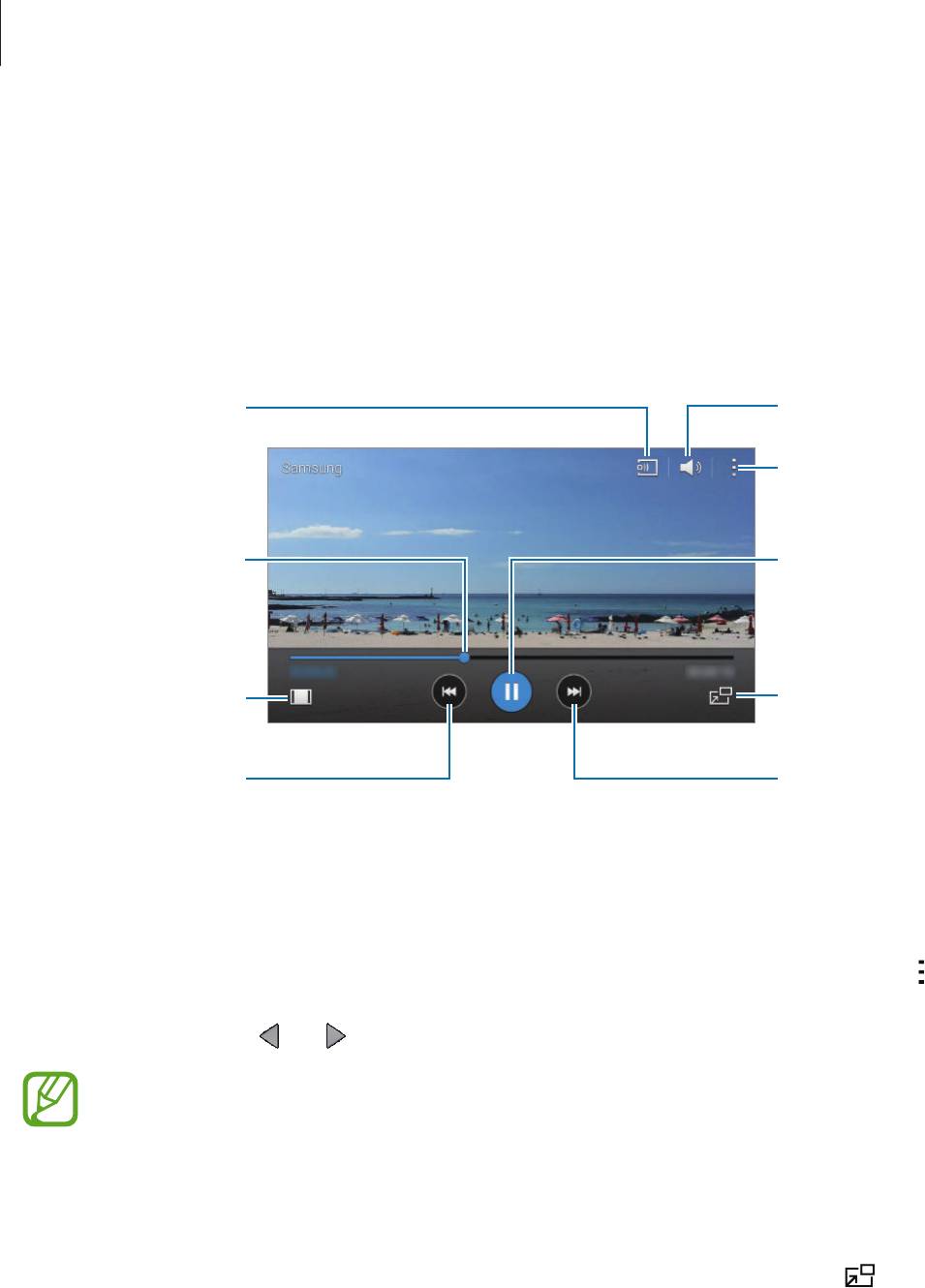
Мультимедиа
Видео
Просмотр видеозаписей
Выберите пункт
Видео
на экране приложений.
Выберите видеозапись для просмотра.
Переход вперед или
назад в пределах
файла путем
перетаскивания
ползунка.
Изменение
соотношения сторон.
108
Поиск других
Регулировка
устройств для
громкости.
воспроизведения
файла.
Доступ к
дополнительным
параметрам.
Приостановка и
возобновление
воспроизведения.
Переключение на
всплывающий
видеоплеер.
Переход к
Переход к следующей
предыдущей
видеозаписи.
видеозаписи.
Коснитесь и
Коснитесь и
удерживайте для
удерживайте для
быстрого перехода
быстрого перехода
вперед.
назад.
Чтобы изменить расположение панели управления во время просмотра, коснитесь значка
→
Настройки
, установите флажок рядом с пунктом
Мини-контроллер
и выберите пункт
Закрыть
.
Затем коснитесь значка или для перемещения панели управления на одну из сторон экрана.
Эта функция доступна только в горизонтальной ориентации.
Всплывающий видеоплеер
Эта функция позволяет пользоваться другими приложениями, не закрывая видеоплеер. Для
использования всплывающего видеоплеера при просмотре видео нажмите значок .
Прикоснитесь к экрану двумя пальцами и разведите их в стороны, чтобы увеличить окно плеера,
или сведите пальцы вместе, чтобы уменьшить его. Чтобы переместить проигрыватель, перетащите
его в нужное место.

Мультимедиа
Захват изображений
Чтобы использовать эту функцию, во время воспроизведения нажмите кнопку
→
Настройки
,
отметьте пункт
Съемка
и затем выберите пункт
Закрыть
.
Нажмите кнопку
, чтобы захватить изображение из видео во время воспроизведения.
Обмен видеозаписями и их удаление
Выберите пункт
Видео
на экране приложений.
Нажмите и удерживайте видеозапись, нажмите кнопку
, а затем выберите способ обмена.
Коснитесь значка
→
Удалить
, выберите нужные видеозаписи, а затем — пункт
OK
.
Редактирование видео
Выберите пункт
Видео
на экране приложений.
Выберите видео, нажмите кнопку
→
Изменить
→
Студия
→
Средство монтажа видео
.
Переместите начальный маркер в нужную точку начала фрагмента, а конечный — в нужную
точку его окончания, после чего выберите пункт
Готово
, введите имя файла и выберите пункт
Сохранить
, чтобы сохранить видеозапись.
Для редактирования видеозаписей с помощью видеоредактора выберите видеофайл и нажмите
кнопку
→
Изменить
→
Видеоредактор
.
Воспроизведение видеозаписей с других устройств
Поиск видеозаписей на других устройствах и их воспроизведение на этом устройстве.
Выберите пункт
Видео
на экране приложений.
Все устройства должны поддерживать функцию Wi-Fi Direct или быть подключены к одной
и той же точке доступа.
Доступ к видеофайлам на ближайших устройствах
Чтобы воспользоваться этой функцией, откройте экран приложений, выберите пункт
Настройки
→
Устройства поблизости
и коснитесь переключателя
Устройства поблизости
для включения
соответствующей функции. Сведения о доступных параметрах см. в разделе Устройства
поблизости.
Выберите пункт
Устройства
и укажите устройство в списке
УСТРОЙСТВА ПОБЛИЗОСТИ
, чтобы
получить доступ и воспроизвести видеофайлы. Вы можете воспроизводить видеофайлы с
устройств, на которых активирована функция обмена контентом.
109
Оглавление
- Содержание
- Прочтите перед использованием
- Начало работы
- Основные сведения об устройстве
- Подключение к сети
- Движения и эргономичные функции
- Персонализация
- Телефон
- Контакты
- Сообщения и электронная почта
- Камера
- Галерея
- Студия
- Мультимедиа
- S Health
- Функции безопасности
- Полезные приложения и функции
- Подключение к другим устройствам
- Управление устройством и данными
- Настройки
- Специальные возможности
- Устранение неполадок


